

비디오가 DVDs 및 Blu-ray 디스크는 MKV 파일 형식. MKV 파일을 재생할 수 있는 프로그램이 없는 것이 주된 이유입니다. 그러나 이제 이 비디오 형식이 대중화되고 선호됨에 따라 대부분의 소프트웨어는 이러한 요구를 충족시키기 위해 개발되었습니다. 대부분의 사용자는 이제 다음과 같은 비디오 파일을 변환하도록 선택하고 있습니다. MP4를 MKV로 변환.
MP4와 MKV는 모두 좋은 비디오 파일이지만 대부분의 사용자는 이제 MKV로 기울고 있습니다. 실제적인 이유는 MKV가 MP4에서 지원하지 않는 고화질 비디오를 지원하기 때문입니다. 우리는 이제 고화질 및 초 고화질 TV의 시대에 있기 때문에 MKV가 최선의 선택입니다. 자막, 고품질 이미지 및 하나의 영화에 포함되어야하는 여러 비디오와 같은 추가 기능도 현재 수요가 많습니다. 따라서 대부분의 사용자는 MKV로 전환합니다.
따라서 이 기사에서는 MP4를 MKV 비디오 형식으로 변환하는 몇 가지 쉬운 방법에 대해 이야기할 것입니다.
컨텐츠 가이드 1 부. MKV와 MP4의 정의 및 차이점2 부분. MP4를 MKV로 변환하는 방법3 부분. 결론적으로
비디오 형식 기술에 대한 배경 지식이없는 일반 사람들에게는이 정보가 많이 필요합니다. 따라서 많은 사용자가이 두 가지 별개의 비디오 파일 형식에 대해 혼동합니다. 사용자가 약간의 아이디어를 얻을 수 있도록 MKV와 MP4가 무엇인지 더 많이 알도록하겠습니다. 우리는 각각을 정의하고 다음과 같이 몇 가지 차이점을 인용했습니다.

우리는 MP4와 MKV가 어떻게 다른지에 대한 몇 가지 세부 정보를 수집했습니다. 이러한 데이터는 신중하게 소싱되었으며 더 나은 이해를 위해 단순화하려고 노력했습니다. 쉽게 비교할 수 있도록 표 형식으로 제공됩니다. 아래 내용이이 두 가지 비디오 형식에 대한 더 나은 아이디어를 제공하기를 바랍니다. 또한 사용할 비디오 파일 형식을 고려할 때 도움이 될 수 있습니다.
|
기술설명 |
MKV |
MP4 |
|
성함 |
Matroska 비디오 |
MPEG-4 파트 14 |
|
특허 |
개인 및 상업적 목적 모두에 사용할 수있는 무료 및 공개 |
복사가 제한되는 특허 보호 |
|
캡슐화 |
비디오와 오디오 모두 캡슐화 |
비디오와 오디오 모두 캡슐화 |
|
비디오 화질 |
고화질 및 Blu-ray 비디오에 권장 |
널리 사용되는 형식이지만 비디오 품질이 좋고 고화질을 지원하지 않습니다. |
|
파일 크기 |
비교적 큰 디스크 공간을 사용하는 MP4보다 상대적으로 크기가 더 큽니다. |
작은 크기이며 온라인 동영상에 권장 됨 |
|
마임 |
비디오 / x-Matroska, 오디오 / x-Matroska |
video / mp4 |
|
비디오 인코딩 지원 |
H.264, H.265, MPEG1, MPEG2, MPEG4 |
H.264, H.265, Xvid, MPEG4 |
|
오디오 인코딩 지원 |
FLAC, ALAC, AC3, AAC |
알락, MP3, AAC |
|
호환성 |
HD 비디오 (TV 쇼, 애니메이션 및 영화)에 적합합니다. 비디오 및 오디오에 대한 다국어 트랙 및 자막을 지원합니다. |
PC 및 모바일 장치 (예 : iOS, Android 및 태블릿) 모두에서 재생되는 비디오에 가장 적합합니다. 게임 콘솔에도 좋습니다. |
|
MKV 또는 MP4 파일을 열 때 사용할 프로그램 |
Nero 2014 BS. 플레이어 DivX를 미디어 플레이어 클래식 |
애플 퀵타임 플레이어 Win다우즈 미디어 플레이어 VLC 미디어 플레이어 리얼 플레이어 |
정의는 상당히 기술적이지만 비교가 진행되고 있으므로 더 이상 이해하기 어렵지 않습니다. 비디오를 변환하려는 경우 이제 몇 가지 권장 방법을 제공합니다. MKV 파일로 변환해야하는 MP4 비디오는 곧 준비됩니다. 아래 도구를 확인하세요!
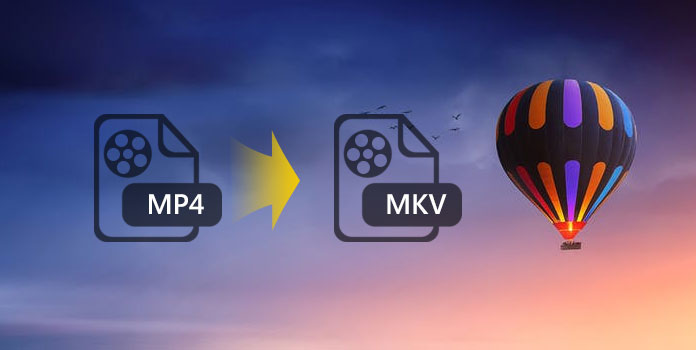
다음 부분에서 MP4를 MKV로 변환하는 방법에 대해 이야기합시다.
DumpMedia 비디오 컨버터 MP4를 MKV로 변환 할 때 사용하는 최고의 오프라인 도구 중 하나입니다. 이 도구는 다운로더에서 변환기에 이르기까지 다양한 작업을 수행 할 수 있습니다. 다음을 포함하여 비디오를 원하는 형식으로 변환 할 때 초고속 도구로 강력합니다. AVI, FLV, MP4, M4V, MKV, MOV, 3GP, 3G2, SWF, WMV, ASF, AAC, AC3, AIFF, FLAC, M4A, MP3, OGG, WAV, WMA 등. 변환 중 비디오 품질 손실이 XNUMX에서 최소이므로이 도구는 정말 대단합니다. 비디오 편집이나 SD에서 HD로 향상 및 업그레이드 과 DumpMedia. PC 또는 모바일 장치 (iOS 및 Android 모두)와 호환되므로이 도구를 더 높은 수준으로 끌어 올릴 수 있습니다. 또한 Dumpmedia 비디오 컨버터 MP4 자르기. 말 그대로 언제 어디서나이 도구를 사용할 수 있습니다.
다음은 MP4를 MKV로 변환하는 방법에 대한 단계별 가이드입니다.
1 단계 : 열기 DumpMedia 비디오 변환기 및 MP4 파일 추가
2 단계 : 출력 형식으로 MKV를 선택하고 출력 파일을 저장할 폴더를 선택합니다.
3 단계 : 파일 변환
다음은 MP4 비디오를 MKV 형식으로 변환하는 방법에 대한 자세한 단계입니다.
1 단계 : 열기 DumpMedia 비디오 변환기 및 MP4 파일 추가

2 단계 : 출력 형식으로 MKV를 선택하고 출력 파일을 저장할 폴더를 선택합니다.

3 단계 : 파일 변환

주의 사항 : 파일 크기가 큰 미디어 파일에는 권장하지 않습니다. 모든 온라인 도구에는 서버 용량과 서버 간 통신 기능으로 인해 파일 크기 제한이 있습니다.
컴퓨터에 프로그램 다운로드 및 설치를 건너 뛰려면 온라인 도구가 적합합니다. FileZigZag는 우리가 제안 할 수있는 온라인 도구 중 하나입니다. 이것은 사용자 친화적 인 인터페이스와 함께 다양한 미디어 형식을 지원합니다. 이 도구를 사용하여 비디오를 변환하는 단계는 다음과 같습니다.
1 단계 : 브라우저를 열고 FileZigZag 웹 사이트로 이동합니다.
2 단계 : 클릭 MP4-MKV 변환기 링크
3 단계 : MP4 파일을 업로드합니다. 드래그 앤 드롭 제스처를 수행하거나 '선택'버튼을 클릭하십시오
4 단계 : MKV를 출력 파일로 선택
5 단계 : 이메일 주소를 입력하여 파일이 변환되었다는 알림을받습니다. 완성 된 제품도이 이메일로 전송됩니다.
무료이며 온라인 인 또 다른 도구는 AConvert입니다. 이 도구는 매우 직접적인 인터페이스를 가지고 있기 때문에 사용하기에 좋은 선택입니다. 이 도구를 사용하면 로컬 드라이브 또는 웹 사이트에서 직접 비디오를 변환 할 수 있습니다. 아래의 빠른 가이드를 따르십시오.
1 단계 : 브라우저를 열고 Aconvert 웹 사이트로 이동합니다.
2 단계 : '비디오'를 클릭하십시오. 왼쪽 메뉴에서
3 단계 : 상단에는 사용 가능한 옵션이 있습니다. '변환'을 선택하십시오.
4 단계 : '를 클릭하여 파일 업로드파일 버튼 선택
5 단계 : 대상 형식으로 'MKV'선택
6 단계 : '지금 변환 '
7 단계 : 완료되면 출력 파일이 '변환 결과 '.
8 단계 : 다운로드 아이콘을 클릭하여 파일 저장
오늘날 우리 대부분이 파일 변환기에 의존하게 되면서 많은 도구도 사용할 수 있습니다. 온라인 도구를 사용하든 오프라인 도구를 사용하기로 선택하든 사용할 수 있는 도구를 얻는 것이 더 이상 어렵지 않습니다. 위의 도구는 MP4를 MKV로 변환하는 도구 중 일부일 뿐입니다.
그러나 온라인과 오프라인 도구 사이에서 후자를 사용하는 것이 좋습니다. 왜? 프로그램을 설치하면 언제든지 사용할 수 있기 때문입니다. 번거 로움은 단 한 번입니다. 도구를 컴퓨터에 다운로드하고 설치하는 것입니다. 한 프로세스에서 여러 파일을 변환 할 수도 있습니다. 변환 프로세스는 빠르고 안정적입니다. 변환 할 때 많은 문제가 발생하지 않으므로 비디오의 품질에 대해 걱정할 필요가 없습니다. 변환하려는 파일의 크기에도 제한이 없습니다.
반면에 온라인 도구는 정반대입니다. 예, 액세스할 수 있지만 인터넷 연결, 미디어 파일 크기, 서버 속도 및 출력 품질을 고려해야 합니다. 일부는 이메일 주소를 입력해야 하지만 출력 파일이 수신되지 않습니다. 온라인 도구를 사용할 때의 번거로움은 오프라인 도구보다 높습니다.
